Рецимо да имате неких 100 архивских датотека рар или зип формат раширен унутар више од једног директоријума. Дефинитивно, неће бити шетња парком да распакујете све ове датотеке тако што ћете кликнути десним тастером миша на сваку датотеку, а затим кликнути на Екстракт опција. Очигледно, ви сте овде да некако аутоматизујете овај процес. Па, ми вам чувамо леђа.
У овом чланку детаљно објашњавамо како можете лако да распакујете све архиве унутар фасцикле и њених потфасцикли рекурзивно у једном потезу.
Белешка: Молимо проверите да ли имате 7-Зип софтвер инсталиран на вашој машини. Ако не, можете га добити одавде.
Корак 1: На траци задатака кликните на Претрага икона.
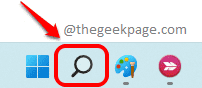
Корак 2: У Трака за претрагу, укуцајте у бележницу и изаберите Нотепад Апликација из Најбољи меч одељак.

Корак 3: Када се Нотепад отвори, Копирање и лепљење следећи код.
ЗА /Д /р %%Ф у (".") ДО ( пусхд %ЦД% цд %%Ф. ЗА %%Кс у (*.рар *.зип) УРАДИ ( "Ц:\Програм Филес-зипз.еке" к "%%Кс" ) попд. )
Белешка: Овај код би распаковао све архиве присутне у фасцикли у којој се налази ова групна скрипта. Такође ће рекурзивно извући све архиве присутне у свим подфолдерима унутар главне фасцикле.

Корак 4: Када је код копиран, притисните Филе картица на врху. Затим кликните на Сачувај као опција.

Корак 5: У Сачувај као прозор, идите до локације где се налази ваша фасцикла која садржи архиве.
Када сте на локацији, дајте а име у ваш фајл. Али обавезно дајте екстензију датотеке као .шишмиш.
Као следеће, поставите Сачувај као тип као што Све датотеке (*.*).
Када завршите, притисните сачувати дугме.
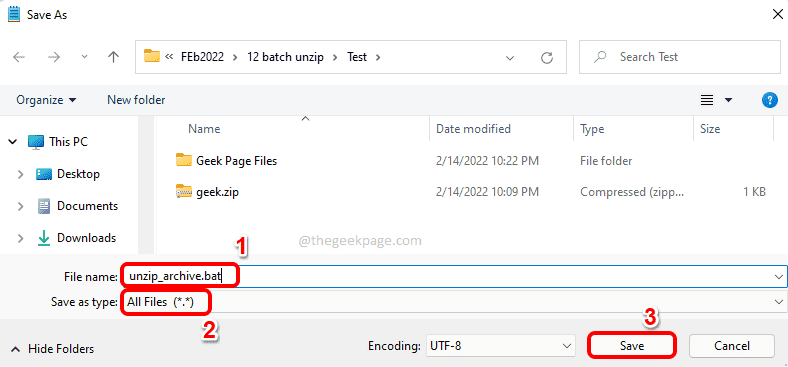
Корак 6: Сада идите на локацију на којој сте сачували своју батцх датотеку. Дупли клик на њему да га изврши.

Корак 7: Ако сада видите, зип датотека која је била присутна на горњем снимку екрана је успешно извучена.
Белешка: Ако уђете у потфасцикле, моћи ћете да видите да су архиве унутар ових подфолдера такође извучене.
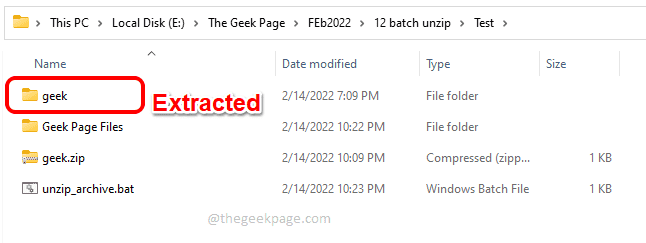
То је то. Реците нам у одељку за коментаре да ли вам је чланак био користан.


